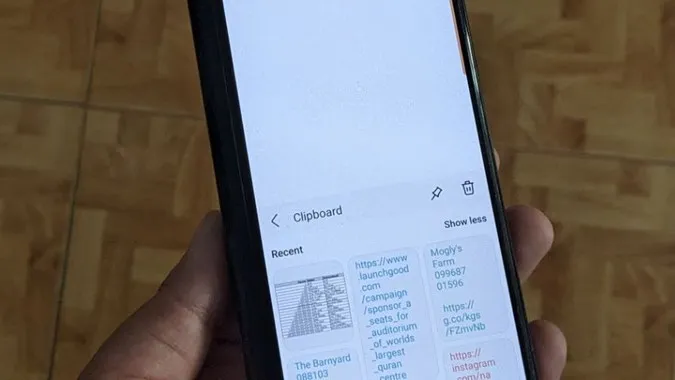I telefoni Samsung Galaxy offrono un’avanzata clipboard integrata che salva sia il testo che le immagini. Può accedervi dalla Tastiera Samsung o dal Pannello Edge. Spesso, gli utenti segnalano che la Tastiera Samsung non funziona o manca. Le è successa la stessa cosa? È arrivato nel posto giusto. Verifichiamo diversi modi per risolvere il problema della tastiera Samsung non funzionante.
1. Riavviare il telefono
La prima cosa da fare se la clipboard non funziona sulla sua tastiera Samsung è riavviare il telefono. In questo modo risolverà qualsiasi problema temporaneo che potrebbe causare problemi con la clipboard della tastiera Samsung.
2. Controllare la compatibilità degli appunti
Molte applicazioni non consentono di copiare il testo. Quindi, se sta cercando di utilizzare gli appunti su tali applicazioni, non funzionerà.
Inoltre, non tutte le app consentono di incollare tutti i tipi di contenuto. Ad esempio, se copia una foto da un’app, potrebbe non essere in grado di incollarla in un’altra app, perché questa non supporta le immagini.
3. Passi alla tastiera Samsung
Se l’opzione Appunti non appare quando tocca un campo di testo, è probabile che stia utilizzando una tastiera diversa dalla Tastiera Samsung. Fondamentalmente, l’opzione Appunti appare in un campo di testo solo quando la Tastiera Samsung è la tastiera predefinita, altrimenti vedrà la semplice opzione Incolla che le consente di incollare solo il testo copiato più di recente.
Per rendere la Tastiera Samsung la sua tastiera predefinita, vada in Impostazioni > Gestione generale > Elenco tasti e predefiniti > Tastiera predefinita. Selezioni la Tastiera Samsung.
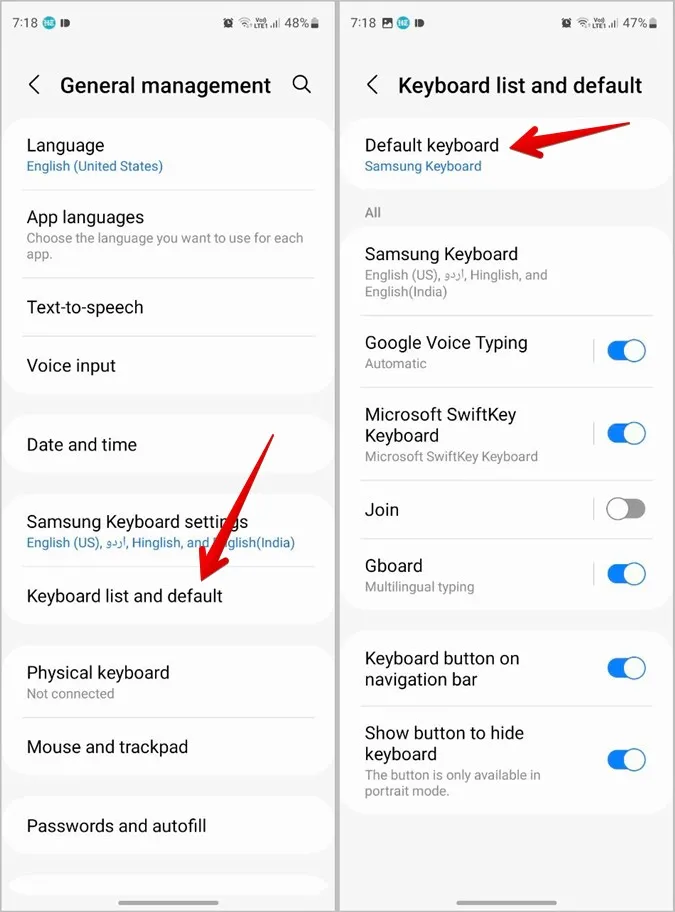
In alternativa, può anche toccare l’icona Tastiera in basso da qualsiasi schermata e scegliere Tastiera Samsung.
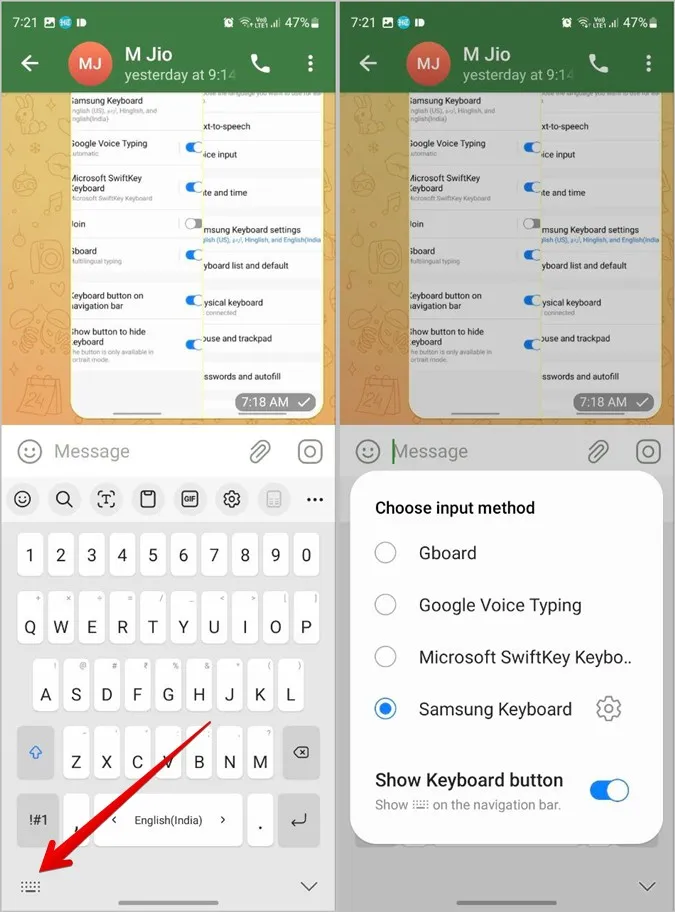
Suggerimento: Scopra come cambiare la lingua sulla tastiera Samsung.
4. Aggiungere gli Appunti nella barra degli strumenti della tastiera Samsung
Se non riesce a vedere l’icona Appunti sulla sua Tastiera Samsung, potrebbe averla accidentalmente rimossa dalla barra degli strumenti principale.
Per aggiungere nuovamente gli Appunti alla barra degli strumenti, segua la seguente procedura:
1. Apra la tastiera Samsung in qualsiasi applicazione.
2. Tocca l’icona del menu kebab (tre punti) in alto e trova l’opzione Appunti. La prema a lungo e la trascini verso la barra degli strumenti.
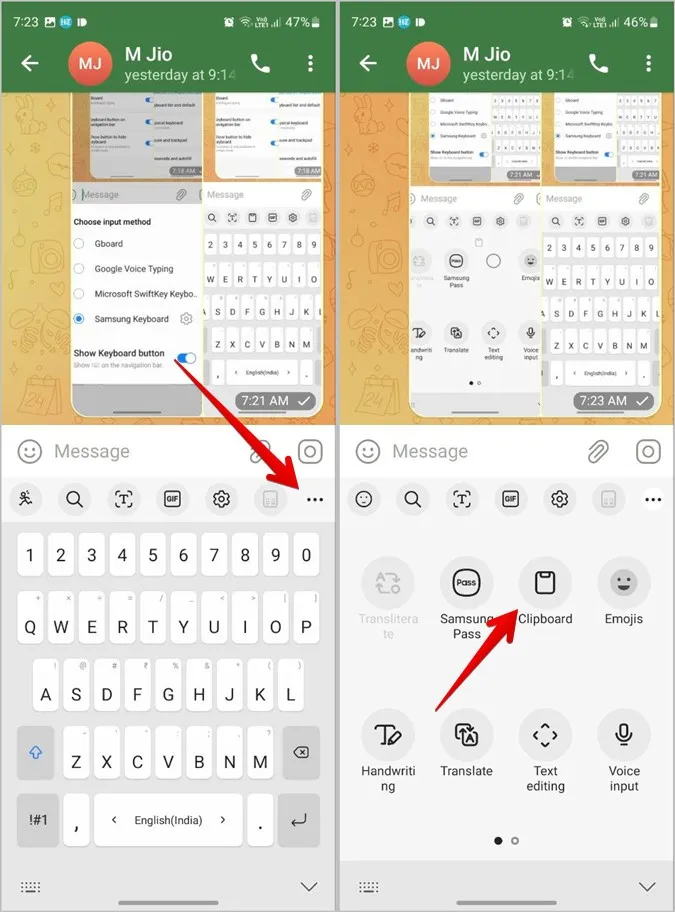
5. Cancellare la cache della tastiera Samsung
Successivamente, deve provare a cancellare la cache della Tastiera Samsung. Questa operazione rimuoverà i file temporanei dalla tastiera, ma non influirà sui dati della tastiera.
Per cancellare la cache della Tastiera Samsung, segua la seguente procedura:
1. Apra le Impostazioni sul suo telefono Samsung Galaxy.
2. Vada su Applicazioni.
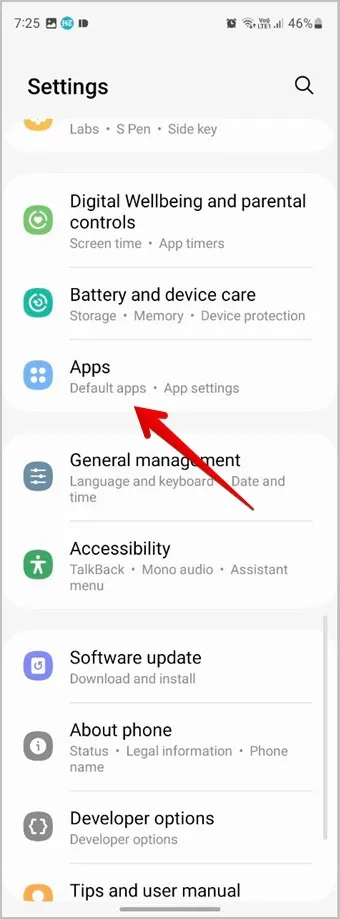
3. Tocca l’icona dell’ordinamento in alto e attiva il toggle accanto a Mostra app di sistema. Tocca OK.
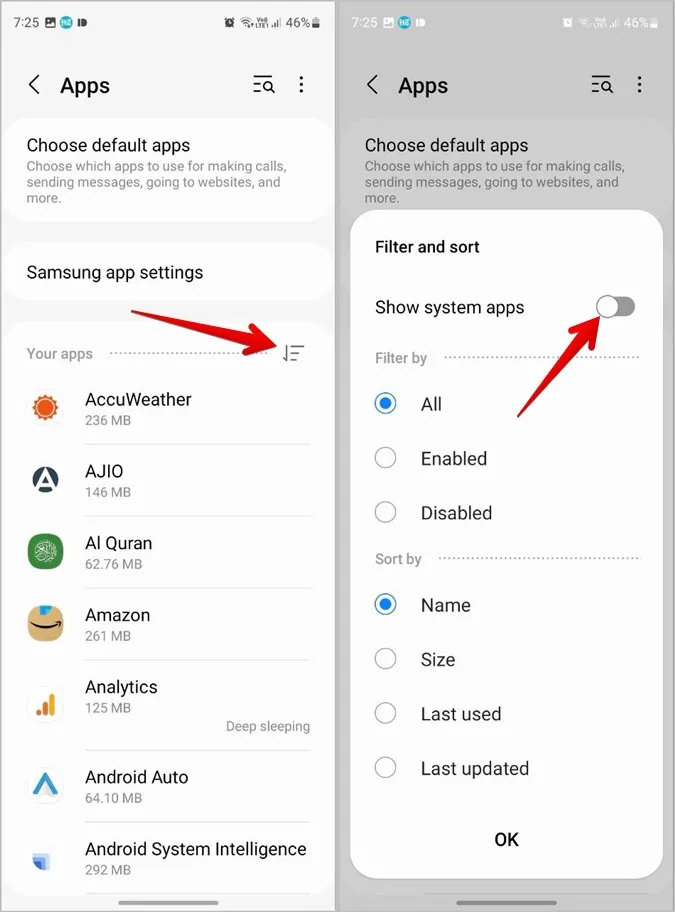
4. Scorra verso il basso e tocchi la voce Tastiera Samsung.
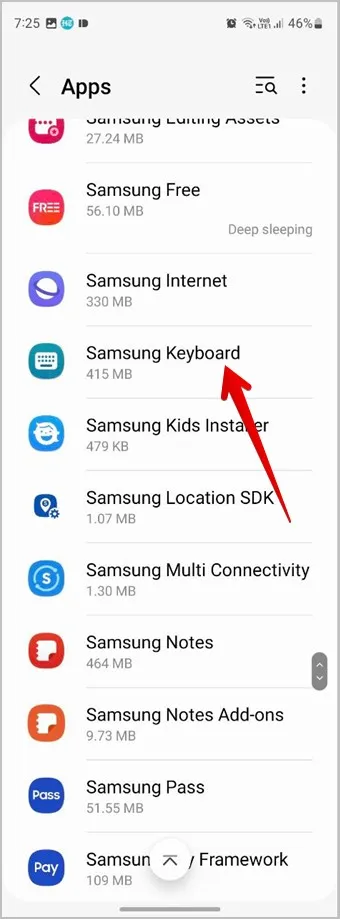
5. Tocca Archiviazione e prema il pulsante Cancella cache.
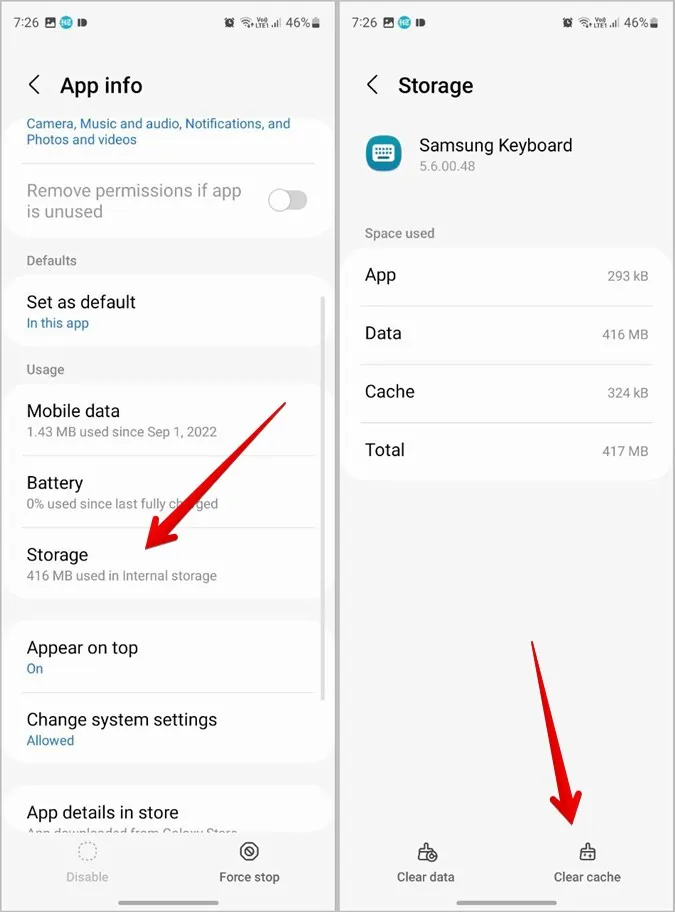
6. Riavvii il telefono dopo aver cancellato la cache di Samsung Keyboard.
6. Abilitare gli screenshot
Se non riesce a visualizzare gli screenshot nella clipboard della Tastiera Samsung, segua questi passaggi:
1. Apra le Impostazioni sul telefono.
2. Vada su Gestione generale > Impostazioni della tastiera Samsung.
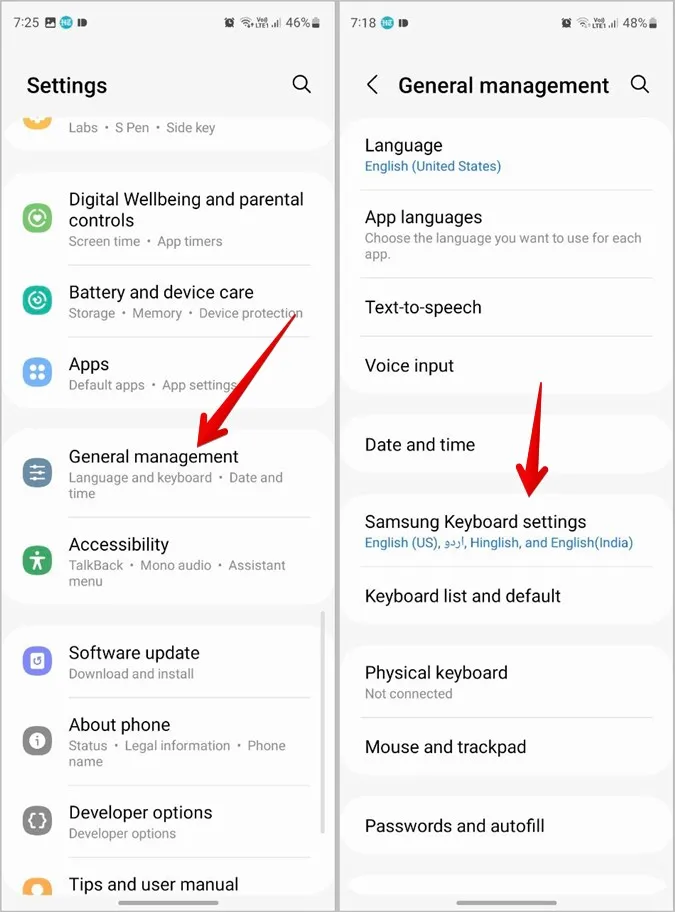
3. Scorra verso il basso e attivi il toggle accanto a Salva screenshot negli appunti.
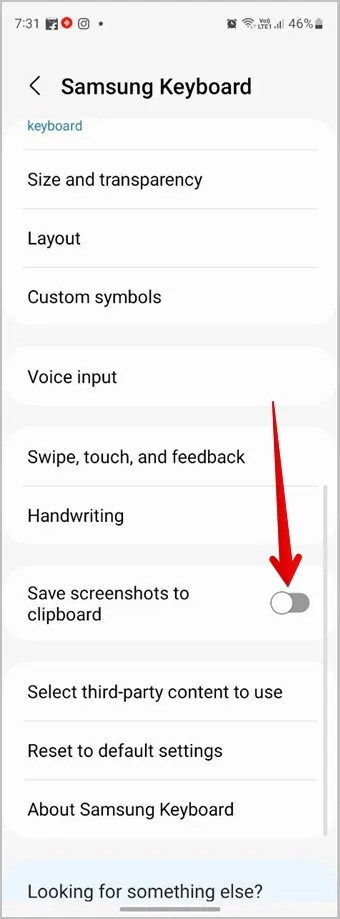
Ora, i suoi screenshot appariranno anche nella clipboard della tastiera Samsung. Scopra i migliori consigli per scattare screenshot sui telefoni Samsung.
Suggerimento Pro: Scopra come ingrandire la tastiera Samsung.
7. Aggiornare il telefono
È possibile che gli appunti della tastiera Samsung non funzionino a causa di un bug nel sistema operativo. Pertanto, deve verificare se esiste un aggiornamento in sospeso per il suo telefono.
Per aggiornare il telefono, vada su Impostazioni > Aggiornamento software > Scarica e installa. Installi l’aggiornamento, se disponibile.
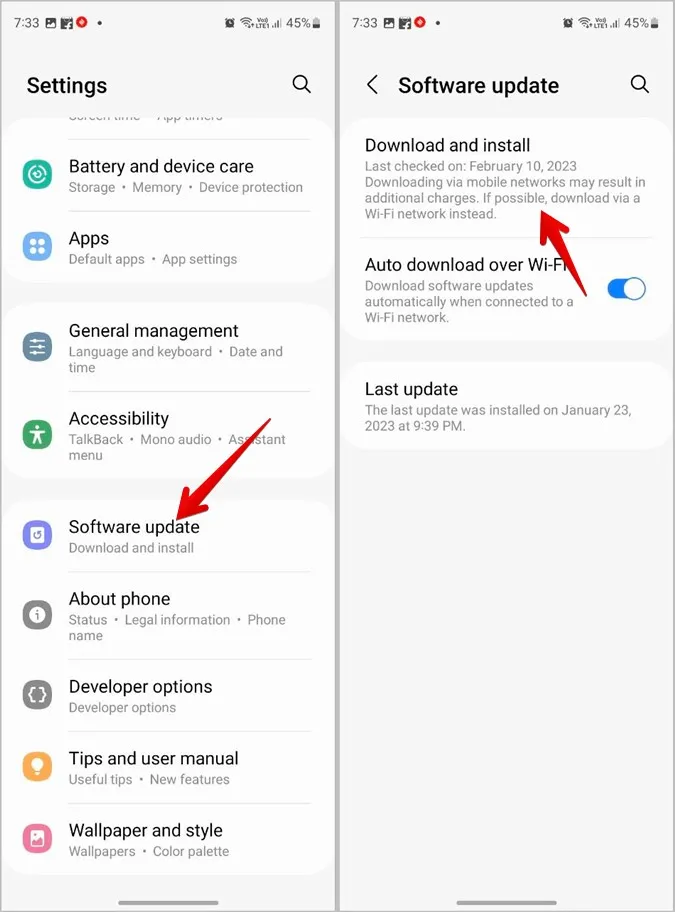
8. Utilizzare gli Appunti nel pannello Edge
Se gli appunti non vengono ancora visualizzati o non funzionano, dovrebbe provare ad utilizzarli dal Pannello Edge. Fondamentalmente, il Pannello Edge è una barra laterale che appare sui telefoni Samsung Galaxy e offre vari strumenti e scorciatoie come gli appunti, la selezione intelligente, ecc.
Per attivare e utilizzare gli appunti nel pannello Edge, segua questi passaggi:
1. Vada su Impostazioni > Display > Pannelli Edge. Lo attivi.
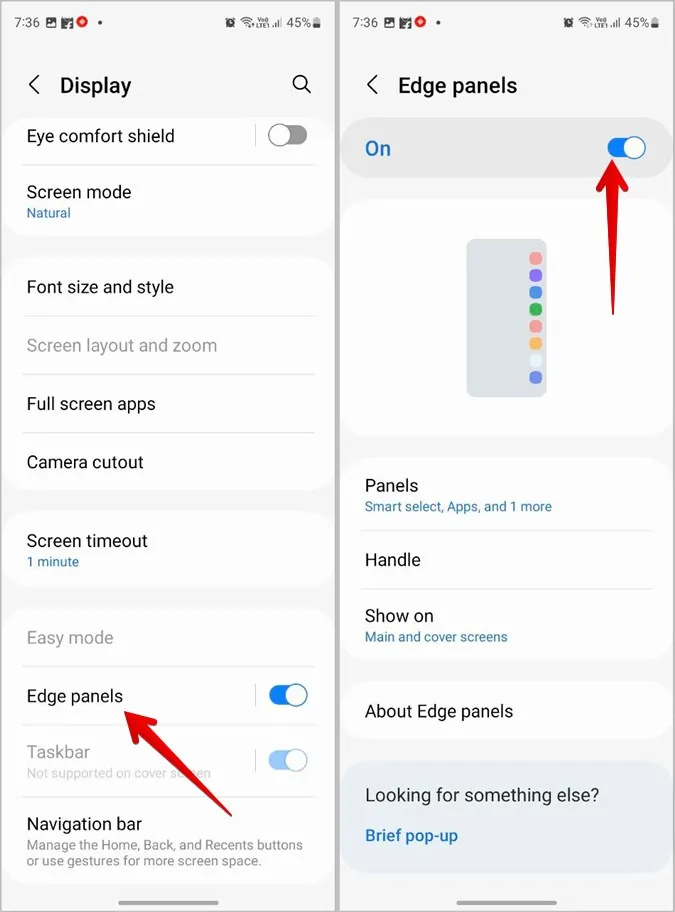
2. Tocchi Pannelli e selezioni Appunti tra le opzioni disponibili.
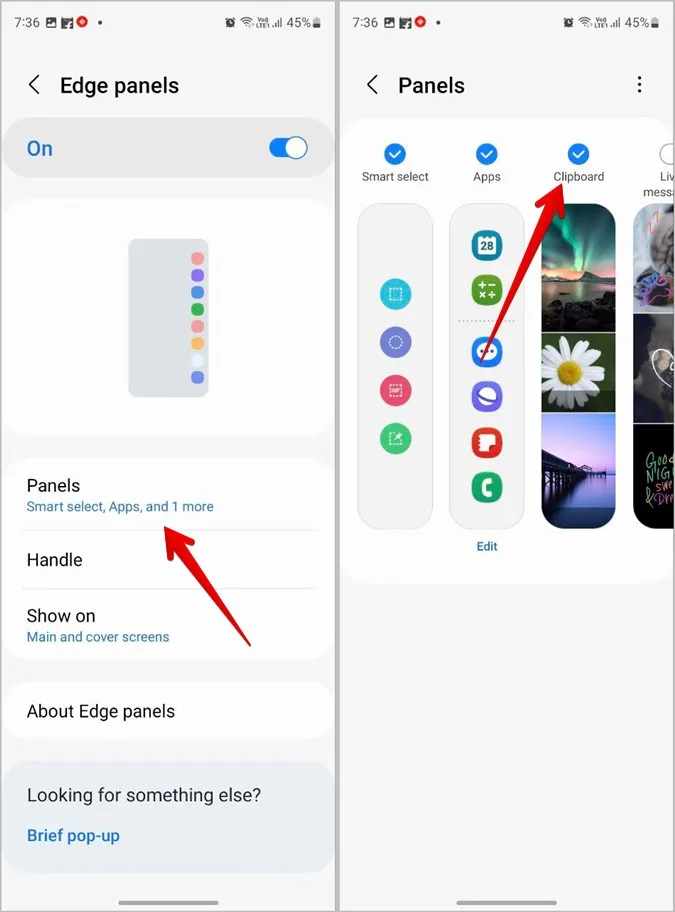
3. Apra il pannello Edge strisciando verso l’interno dalla maniglia Edge e scorra i pannelli fino a trovare Appunti. Qui vedrà il testo e le immagini copiate.
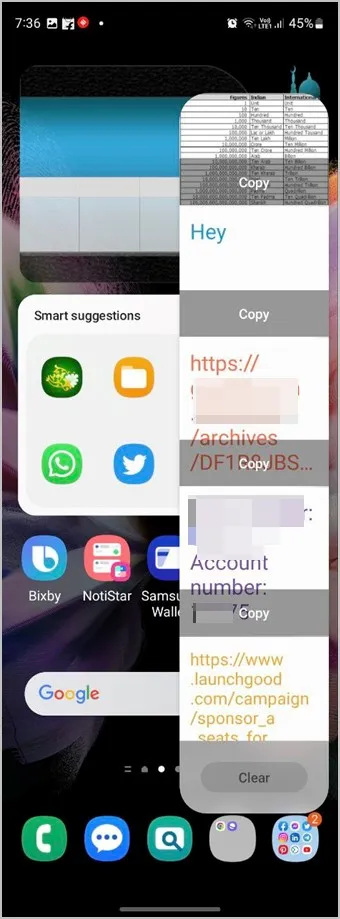
Domande frequenti
1. È possibile utilizzare gli Appunti della Tastiera Samsung su altri telefoni?
No. La Samsung Keyboard non è disponibile su altri telefoni. Samsung Keyboard non è disponibile su altri telefoni Android. Dovrà utilizzare altre applicazioni di appunti di terze parti.
2 Come appuntare un elemento negli appunti di Samsung?
Apra gli appunti e prema a lungo l’elemento che desidera appuntare. Quindi, tocchi l’icona Pin in alto.
3. Come cancellare tutti gli elementi dagli appunti Samsung?
Per eliminare tutti gli elementi presenti negli appunti, apra gli appunti e tocchi l’icona Elimina. Quindi, selezioni l’opzione Tutti e prema il pulsante Elimina.
Utilizzare la tastiera Samsung come un professionista
Una volta che la clipboard ha iniziato a funzionare sul suo telefono Samsung Galaxy, controlli i migliori consigli per utilizzare la clipboard su Samsung. Inoltre, sappia come utilizzare la tastiera Samsung come un professionista.